Проект ArCon
Проект ArCon
В общем случае проектом в программе называется полностью завершенная, проработанная до мелочей модель дома (коттеджа или общественного здания) или группы домов, включающая внутреннюю обстановку, элементы окружения (рельеф, объекты экстерьера), полностью настроенное освещение и пр. Завершенный проект может быть представлен в нескольких видах, в зависимости от конкретных требований и желания заказчика.
• Как трехмерная модель в формате ArCon.
• Как архитектурный чертеж (в собственном формате ArCon или DWG).
• Как трехмерная модель другого формата, например конвертированная в формат MAX (файл 3ds Max).
• В виде HTML-страницы.
• В качестве отдельного исполняемого EXE-файла, не требующего наличия на компьютере заказчика установленной CAD-системы (скажем, того же AutoCAD) или самой программы ArCon.
• В виде набора рисунков, изображающих как отдельные строительные элементы (части чертежа), так и дизайн интерьеров.
Проекту ArCon отвечает тип файлов с расширением ACP (ArCon Project). Это единственный тип файлов, поддерживаемый системой. В этих файлах хранится полная информация о конструктивных особенностях разработанного проекта, а также все данные об объектах интерьера и экстерьера, о его графическом и трехмерном представлениях.
Примечание
То, что ACP-файлы – единственный поддерживаемый программой формат, вовсе не означает, что ArCon является закрытой системой. Просто все остальные форматы, которые поддерживаются программой, не открываются напрямую, а импортируются в приложение. Точно так же обстоит дело и с сохранением проектов: расширение, установленное по умолчанию для всех проектов – ACP, во все остальные форматы проект придется экспортировать, используя дополнительные команды.
Строительный план – это графический документ, представляющий собой конструктивную часть проекта ArCon. Сразу хочу предостеречь вас, что не стоит путать план с собственно проектом. План – это всего лишь графическая часть проекта, однако именно строительный план является главной частью любого проекта, разрабатываемого в программе. Несмотря на то что у строительного плана нет собственного поддерживаемого типа файлов, он имеет большое значение в программе. Конструктивная часть вместе со своим трехмерным представлением как раз и составляет суть проекта ArCon, а учитывая, что при построении и редактировании трехмерное представление в большей мере зависимо от плана, нежели план от трехмерного представления, можно с уверенностью утверждать, что строительный план представляет собой главный документ системы.
Примечание
Учитывая, что трехмерное представление проекта и графический план здания хоть и отображаются в разных окнах в программе, но не имеют собственных типов файлов, систему ArCon можно лишь с натяжкой назвать многодокументной. Правильнее считать, что она просто поддерживает многооконный интерфейс.
Перед тем как приступить к изучению способов создания нового проекта, скажу несколько слов о том, как открыть уже существующий проект. Для этого предназначена команда Файл ? Открыть, которую можно дублировать сочетанием клавиш Ctrl+O. В результате появится окно Проект (рис. 3.1), напоминающее обычное окно для открытия файла.
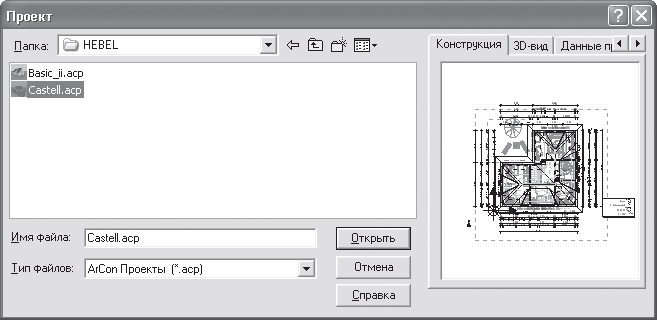
Рис. 3.1. Окно открытия ранее созданного проекта
Особенностью данного окна является панель с вкладками в правой его части, которая обладает дополнительными возможностями по предварительному просмотру проектов по сравнению с многими другими приложениями.
• Вкладка Конструкция содержит уменьшенное графическое изображение плана проекта, файл которого выделен в списке слева (см. рис. 3.1).
• На вкладке 3D-вид показана трехмерная модель построенного здания (рис. 3.2).

Рис. 3.2. Вкладка 3D-вид окна открытия проекта
• Вкладка Данные проекта содержит информацию о проекте (разработчики, дата создания и пр.).
Чтобы открыть проект, необходимо найти и выбрать его файл, а затем нажать кнопку Открыть или дважды щелкнуть кнопкой мыши на файле проекта в списке файлов текущей папки. Можете попробовать загрузить проект Castell.acp, поставляемый в качестве примера с программой. Он находится в директории ArConProjekteHEBEL. Этот проект уже неоднократно использовался в качестве наглядного примера в двух первых главах.
Внимание!
Если при открытии нового проекта в системе уже был открыт какой-либо проект, то программа выдаст запрос, нужно ли сохранить в нем изменения, после чего автоматически закроет его.
Как вы уже поняли, каждый строительный план имеет собственное трехмерное представление. Трехмерное представление является неотъемлемой частью плана, реализующей дизайнерскую составляющую проекта. Именно в режиме просмотра 3D-модели вы можете добавлять, удалять и редактировать основные объекты интерьера и экстерьера.
Просматривать трехмерное представление созданного проекта можно двумя способами.
• С переходом в режим дизайна (просмотр и редактирование) – при этом вы можете перемещаться по трехмерной сцене, поворачивать ее, перемещать и редактировать отдельные объекты интерьера, настраивать освещение и т. п. В этом режиме на панелях инструментов становятся доступными кнопки для управления объектами, текстурами, представлением трехмерной сцены, визуализации и пр. Трехмерная сцена отрисовывается в том же окне, где до этого был двухмерный план здания (рис. 3.3). Напомню, что переход в режим дизайна осуществляется с помощью кнопки Режим дизайна на горизонтальной панели инструментов или функциональной клавиши F12. Вы можете создать несколько окон для трехмерного представления вашего проекта с различных точек обзора. Для этого воспользуйтесь командой Окна ? Новый вид. Во всех созданных таким способом окнах проект будет находиться в режиме дизайна, изменение какого-либо из объектов проекта, его размещения или текстур сразу же отобразится во всех остальных окнах. Если вы выполните переход обратно в режим конструирования, ни одно из дополнительных окон представления не будет закрыто, однако во всех окнах одновременно проект перейдет в режим конструирования.
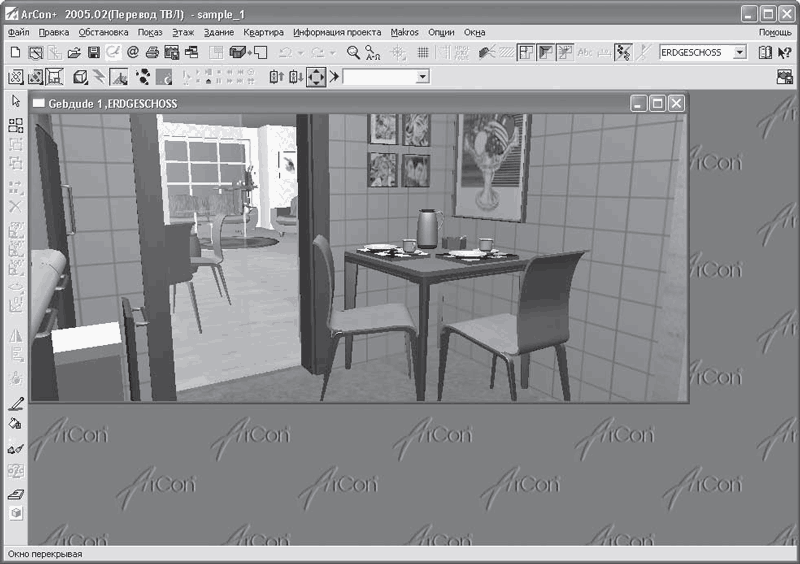
Рис. 3.3. Трехмерное представление проекта в режиме дизайна
• Не переходя в режим дизайна (только просмотр) – в этом случае система создает отдельное немодальное окно, в котором отображается трехмерное представление проекта (рис. 3.4). Это окно всегда находится поверх окна плана здания и может свободно перемещаться даже за пределы главного окна программы, однако в нем вы не можете редактировать, перемещать или удалять какие-либо объекты, работать с текстурами и пр. Другими словами, это окно предоставляет только возможность просмотра и ничего более. Данное окно вызывается с помощью кнопки 3D-окно просмотра вкл./выкл.

справа на горизонтальной панели инструментов в режиме конструирования. Чтобы убрать это окно, необходимо его просто закрыть или же еще раз нажать кнопку 3D-окно просмотра вкл./выкл. Описанное окно трехмерного представления чем-то напоминает панели предварительного просмотра в окнах настроек объектов конструирования. Как и в вышеупомянутых панелях, в этом окне присутствуют кнопки + и – для приближения или удаления изображения, а нажав и удерживая левую кнопку мыши, вы можете произвольно вращать трехмерную модель построенного здания. На этом, по сути, функционал данного окна и заканчивается. При переходе в режим дизайна окно просмотра исчезает и появляется только после возврата в режим конструирования.
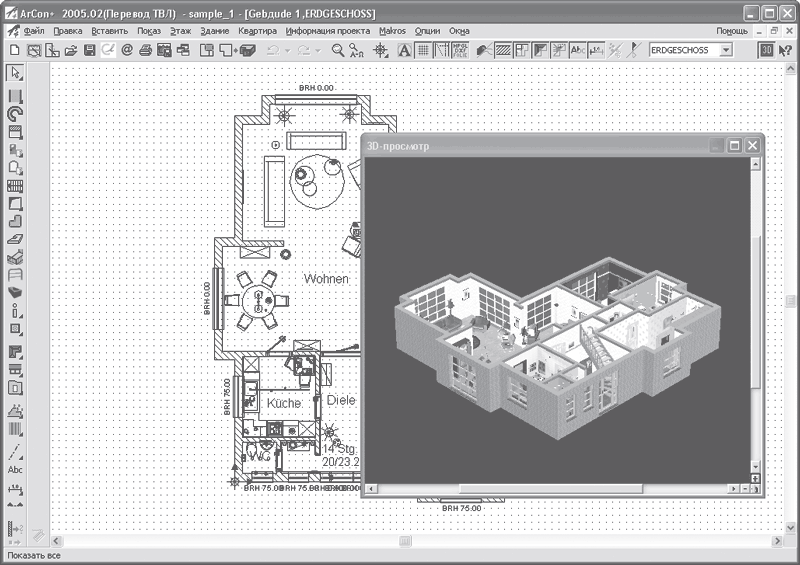
Рис. 3.4. Немодальное окно 3D-просмотра
Примечание
Чтобы убрать или вызвать окно просмотра трехмерной модели проекта, вы можете воспользоваться сочетанием клавиш Ctrl+D.
Теперь, когда вы ознакомились с особенностями загрузки проекта ArCon, а также с различными способами его представления, можно приступать к изучению способов создания собственных проектов.
Более 800 000 книг и аудиокниг! 📚
Получи 2 месяца Литрес Подписки в подарок и наслаждайся неограниченным чтением
ПОЛУЧИТЬ ПОДАРОКДанный текст является ознакомительным фрагментом.
Читайте также
Проект
Проект Средства управления проектами в Geany, как штатные, так и альтернативные,, реализованные в качестве плагинов, будут предметом отдельного
Проект
Проект Является предприятием, которое требует совместных усилий, сосредоточенных на разработке и/или сопровождении конкретного продукта. Продукт может включать в себя оборудование, программное обеспечение и другие компоненты. Обычно проект имеет собственное
Проект MythTV
Проект MythTV Вдохновитель проекта Исаак Ричардс, начавший работу над MythTV в апреле 2002 года, мотивировал свой поступок отсутствием необходимых и удобных программ, которые бы позволяли не только смотреть видео, ТВ, слушать музыку, но и работать с почтой, просматривать новости.
Проект Freevo
Проект Freevo Канадец Кристер Лагерстром был одним из тех, кому не нравилось текущее положение дел в работе с мультимедиа в Linux. Программа, созданная им на языке высокого уровня Python, называается Freevo. На момент выхода первой версии (май 2002 года) это был довольно примитивный
Проект Wine
Проект Wine Wine (http://www.winehq.org/) – это альтернативная реализация Windows API для UNIX-подобных систем. В этих системах она позволяет выполнять многие приложения, написанные для Windows. Название является рекурсивным акронимом от Wine Is Not an Emulator (Wine – не эмулятор). По прошествии 15 лет
Глава 1 Разработка модели дома или квартиры в системе ArCon
Глава 1 Разработка модели дома или квартиры в системе ArCon Большой выбор программных средств дает возможность подобрать подходящий по функционалу и цене продукт.Однако не всегда деньги, вложенные в программное обеспечение, оправданны. Все зависит от задач, которые
Знакомство с ArCon 2005
Знакомство с ArCon 2005 Программа ArCon является разработкой немецкой компании ELECO Software GmbH. В данной главе рассматривается русифицированная версия программы ArCon+ 8.02. Внимание! Перевод подписей к элементам управления и текстов сообщений ArCon с немецкого на русский язык не всегда
Порядок разработки проектов в среде ArCon
Порядок разработки проектов в среде ArCon Программа ArCon является объектно-ориентированной графической дизайнерской системой, предназначенной для быстрого и удобного проектирования зданий и жилых помещений, а также разработки и визуализации интерьеров.Система ArCon
Интерфейс и возможности ArCon 2005
Интерфейс и возможности ArCon 2005 Перед началом работы с модулем ArCon необходимо ознакомиться с интерфейсом, системными настройками и возможностью их изменения.Главное окно программы ArCon 2005, открывающееся после запуска, показано на рис. 1.2. Оно содержит две панели
Глава 1 Знакомство с ArCon 2005
Глава 1 Знакомство с ArCon 2005 • Общий принцип работы с программой• Интерфейс и возможности ArCon 2005Программа ArCon является разработкой немецкой компании ELECO Software GmbH. В данной книге будет рассматриваться русифицированная версия программы ArCon+ 8.02. Внимание! Перевод подписей к
Порядок разработки проектов в среде ArCon
Порядок разработки проектов в среде ArCon Программа ArCon, как уже отмечалось, является объектно-ориентированной графической дизайнерской системой, предназначенной для максимально быстрого и удобного проектирования зданий, жилых помещений, а также разработки и
Интерфейс и возможности ArCon 2005
Интерфейс и возможности ArCon 2005 Перед началом работы с модулем ArCon, как и с любой другой программой, необходимо основательно ознакомиться с интерфейсом, системными настройками и возможностью изменения и того, и другого для этой программы. О том, как работать с программой,
Глава 3 Начинаем работу в ArCon
Глава 3 Начинаем работу в ArCon • Проект ArCon• Создание нового проектаПредыдущие две главы носили обзорный характер. Главное, что вы должны были получить после их прочтения, – это хорошее представление о возможностях и общих принципах работы в программе ArCon. Сейчас, полагаю,
Итог: расширенный порядок построения модели дома в ArCon
Итог: расширенный порядок построения модели дома в ArCon В завершение этой главы подведем итог всему, чему вы научились ранее. Эта глава заканчивает рассмотрение работы в режиме конструирования в программе ArCon, поэтому такое обобщение пройденного материала, на мой взгляд,